Correction de lerreur de ne pas démarrer Droid4X

Impossible de démarrer Droid4X, veuillez réessayer. Si le problème persiste, veuillez redémarrer et réinstaller. Cette erreur empêche d
Si vous ne souhaitez plus utiliser Droid4X , vous pouvez choisir de supprimer complètement cet émulateur Android sur votre ordinateur pour regagner de l'espace pour votre ordinateur et aider l'ordinateur à fonctionner plus stable.
Droid4X était autrefois l'un des meilleurs émulateurs Android , mais avec l'émergence d'autres outils plus puissants, pratiques et polyvalents tels que BlueStacks , NoxPlayer , Genymotion ..., Droid4X n'est plus installé. nombreux et ont progressivement perdu leur place dans le cœur des utilisateurs, donc, supprimer Droid4X sur l'ordinateur n'est pas non plus étrange.
L'émulateur Droid4X n'est qu'un logiciel informatique comme d'autres programmes, nous pouvons donc appliquer la méthode habituelle pour supprimer les logiciels informatiques avec cet émulateur, comme ouvrir la fenêtre Programmes et fonctionnalités du Panneau de configuration ou utilisez d'autres programmes de suppression de logiciels professionnels comme IObit Uninstaller , Your Uninstaller ou Advanced Uninstaller Pro ...
Droid4X pour Windows Droid4X pour Mac
Cette méthode a été introduite par Download.com.vn dans l'article " Les moyens les plus efficaces pour supprimer les logiciels et applications sur l'ordinateur ", vous pouvez les retrouver et vous y référer.
Étape 1 : Cliquez sur Démarrer / entrez le mot - clé du Panneau de configuration / continuez pour sélectionner Programmes / Programmes et fonctionnalités .
Étape 2 : La fenêtre Programmes et fonctionnalités apparaît, faites un clic gauche et sélectionnez l'icône de Droid4X et supprimez ce logiciel.
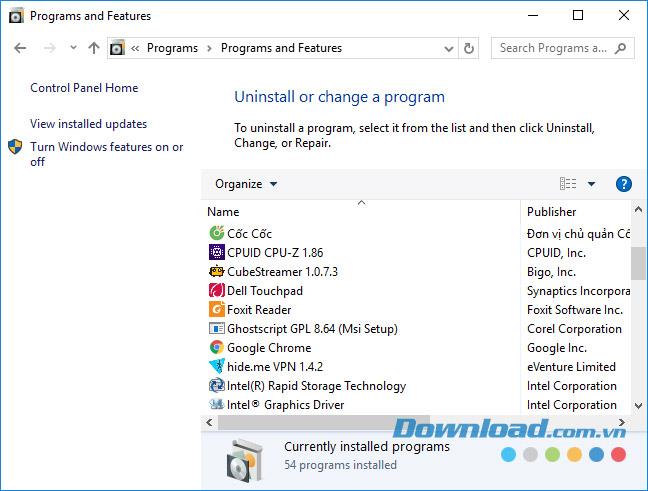
Dans cet article, nous utiliserons Revo Uninstaller - l'un des meilleurs logiciels de désinstallation gratuits pour Windows.
Il vous suffit de lancer ce logiciel, de trouver l'icône Droid4X puis de cliquer dessus avec le bouton gauche, de sélectionner l'élément Désinstaller ci-dessus pour désinstaller cet émulateur Android (reportez-vous à " Désinstaller le logiciel avec Revo Uninstaller ").
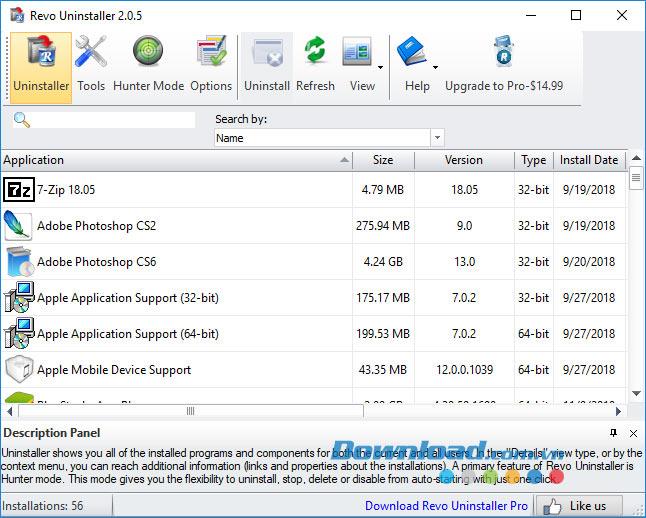
En plus des deux méthodes que nous venons d'introduire ci-dessus sont les deux méthodes de suppression de logiciels les plus courantes, Drodi4X ainsi que certains autres programmes informatiques auront leur propre outil de suppression inclus directement dans le fichier d'installation. Pour utiliser cet outil, procédez comme suit:
Étape 1 : Ouvrez le dossier d' installation de Droid4X sur votre ordinateur, puis accédez à la section Droid4X comme ci-dessous.
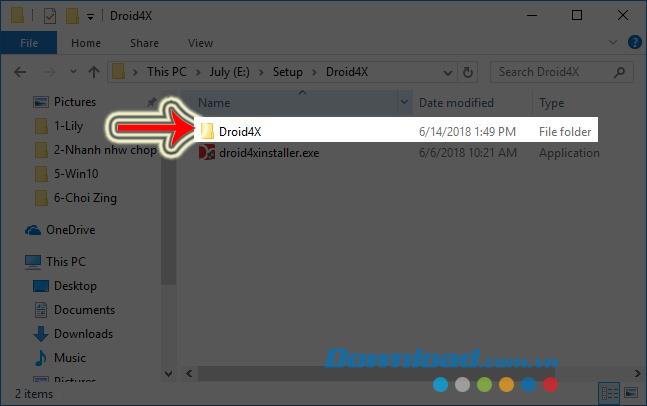
Étape 2 : vous faites défiler vers le bas et regardez dans la liste sous le fichier uninst.exe , double-cliquez dessus pour utiliser ce fichier.
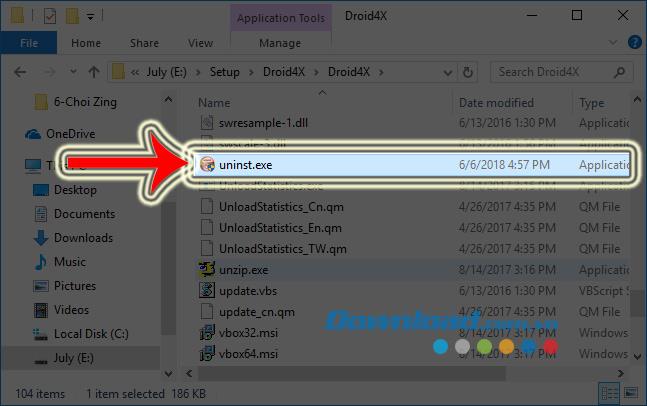
Étape 3 : La nouvelle interface apparaît, indiquez à l'entreprise la raison pour laquelle vous souhaitez supprimer le logiciel, puis cliquez sur Continuer .
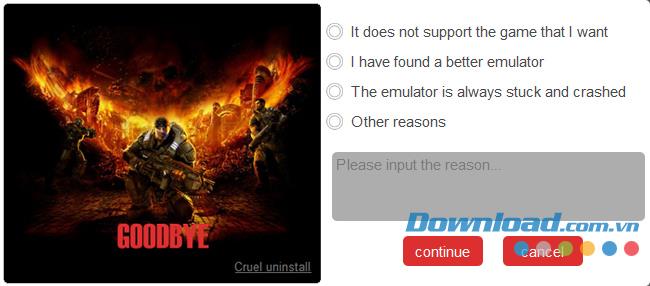
Étape 4 : À ce stade , le processus de suppression de Droid4X se déroulera automatiquement.
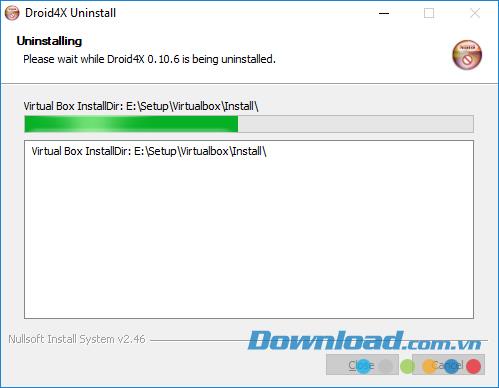
Terminez la suppression de Droid4X , sélectionnez OK pour fermer la fenêtre de notification.

À ce stade, le répertoire d'installation d'origine sera supprimé, ne laissant que le fichier d'installation d'origine.
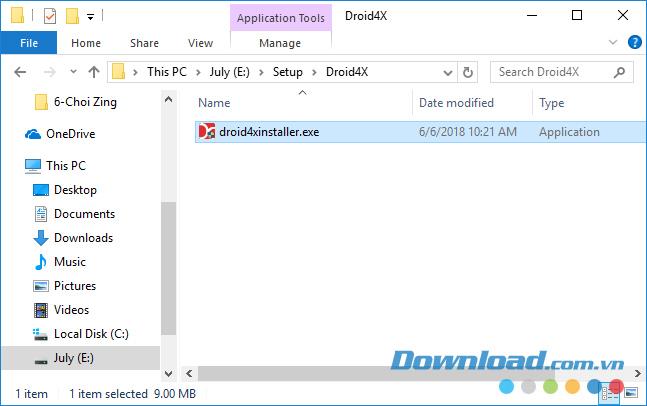
Il n'est peut-être pas aussi pratique et polyvalent que les autres émulateurs Android , mais si vos besoins d'utilisation ne sont que basiques, alors Droid4X satisfait toujours relativement les tâches assignées.
Qu'est-ce qu'un VPN ? Quels sont ses avantages et ses inconvénients ? Avec WebTech360, découvrons la définition d'un VPN et comment appliquer ce modèle et ce système au travail.
La sécurité Windows ne se limite pas à une simple protection contre les virus. Elle protège contre le phishing, bloque les rançongiciels et empêche l'exécution d'applications malveillantes. Cependant, ces fonctionnalités sont difficiles à repérer : elles sont dissimulées derrière des couches de menus.
Une fois que vous aurez appris et essayé par vous-même, vous constaterez que le cryptage est incroyablement facile à utiliser et incroyablement pratique pour la vie de tous les jours.
Dans l'article suivant, nous présenterons les opérations de base pour récupérer des données supprimées sous Windows 7 avec l'outil d'assistance Recuva Portable. Avec Recuva Portable, vous pouvez stocker vos données sur n'importe quelle clé USB et les utiliser à tout moment. Compact, simple et facile à utiliser, cet outil offre les fonctionnalités suivantes :
CCleaner recherche les fichiers en double en quelques minutes seulement, puis vous permet de décider lesquels peuvent être supprimés en toute sécurité.
Déplacer le dossier de téléchargement du lecteur C vers un autre lecteur sous Windows 11 vous aidera à réduire la capacité du lecteur C et aidera votre ordinateur à fonctionner plus facilement.
Il s’agit d’un moyen de renforcer et d’ajuster votre système afin que les mises à jour se produisent selon votre propre calendrier, et non celui de Microsoft.
L'Explorateur de fichiers Windows propose de nombreuses options pour modifier l'affichage des fichiers. Ce que vous ignorez peut-être, c'est qu'une option importante est désactivée par défaut, bien qu'elle soit cruciale pour la sécurité de votre système.
Avec les bons outils, vous pouvez analyser votre système et supprimer les logiciels espions, les logiciels publicitaires et autres programmes malveillants qui peuvent se cacher sur votre système.
Vous trouverez ci-dessous une liste de logiciels recommandés lors de l'installation d'un nouvel ordinateur, afin que vous puissiez choisir les applications les plus nécessaires et les meilleures sur votre ordinateur !
Conserver l'intégralité d'un système d'exploitation sur une clé USB peut s'avérer très utile, surtout si vous n'avez pas d'ordinateur portable. Mais ne pensez pas que cette fonctionnalité soit limitée aux distributions Linux ; il est temps d'essayer de cloner votre installation Windows.
La désactivation de certains de ces services peut vous faire économiser une quantité importante de batterie sans affecter votre utilisation quotidienne.
Ctrl + Z est une combinaison de touches extrêmement courante sous Windows. Elle permet d'annuler des actions dans tous les domaines de Windows.
Les URL raccourcies sont pratiques pour nettoyer les liens trop longs, mais elles masquent également la véritable destination. Pour éviter les logiciels malveillants ou le phishing, cliquer aveuglément sur ce lien n'est pas une bonne idée.
Après une longue attente, la première mise à jour majeure de Windows 11 est officiellement sortie.














